多機能が魅力!WonderFox HD Video Converter Factory Proの評判を徹底調査【PR】
まんきちです。久しぶりに動画編集ソフトを紹介します。
「動画編集は難しそう」と感じているあなた、もう心配はいりません!WonderFox HD Video Converter Factory Proは、初心者でも扱いやすい多機能ソフトウェアとして高く評価されています。そんなあなたの疑問、例えば「本当に簡単に使えるの?」という声に、しっかりとお答えします。
Contents
WonderFox HD Video Converter Factory Proの特徴
500種類以上のフォーマットや端末に対応
WonderFox HD Video Converter Factory Proは、500種類以上の動画および音声フォーマットに対応している点が大きな魅力です。例えば、MP4、AVI、MKV、MOVなどの主要な形式から、H265(HEVC)やVP9といった最新のコーデックまで幅広く対応しています。この対応力により、スマートフォンやタブレット、ゲーム機などさまざまなデバイスで再生できる形に変換することが可能です。これにより動画コンバータとしての柔軟性が非常に高く、初心者でも幅広い用途で使うことができます。
高品質な動画エンコード技術とは
WonderFox HD Video Converter Factory Proの評価が高い理由の一つとして、動画エンコード技術の高さが挙げられます。H265(HEVC)やAV1といった先進的なコーデックに対応しており、動画の品質を落とさずにファイルサイズを抑えることが可能です。この技術により、ストレージ容量を節約しながら、より高画質な動画を楽しむことができます。また、エンコードプロセスもスムーズであり、複雑な操作を必要とせず直感的に設定を行える点もポイントです。
超高速での動画変換が可能
WonderFox HD Video Converter Factory Proは、超高速での動画変換を可能にする点がユーザーからの評判を集めています。開発元のWonderFox Soft, Inc.は、マルチスレッド処理やGPUアクセラレーション技術を採用しており、これにより通常の変換ソフトウェアよりも効率的に作業を進めることができます。特に、大容量の高解像度動画の変換でも他のソフトと比較して短い時間で仕上がるため、時間を節約したい方におすすめです。
8Kまでの解像度に対応する柔軟性
最大解像度7680×4320ピクセル(8K)に対応している点も、このソフトウェアの特徴的な利点といえます。8K動画への変換が可能なため、最新の高解像度映像制作プロジェクトにも対応できます。この高い柔軟性により、動画編集の幅が広がり、より精密で美しい映像を作成することが可能です。また、これらの高解像度動画を他の一般的な解像度にダウンサンプリングする際も品質を保ちながらスムーズに変換できます。
主要機能の紹介と利用シーン
動画編集機能で簡単にカスタマイズ
WonderFox HD Video Converter Factory Proは、初心者から上級者まで手軽に利用できる動画編集機能を備えています。具体的には、動画に文字を追加したり、一部を切り取ったり、エフェクトを挿入することが可能です。これにより、不要なシーンを削除し、自分の好みにカスタマイズされた動画を簡単に作成することができます。また、高品質なエンコード技術がバックアップしているため、編集後でも画質を損なうことはありません。この機能は、例えばSNSへ投稿するショート動画の作成やプレゼン資料用のビデオ編集で活用されています。
デスクトップキャプチャや録画の活用方法
このソフトウェアは、デスクトップキャプチャや録画機能も搭載されています。これにより、オンライン会議やウェビナーの記録、ゲームのプレイ画面のキャプチャが可能です。最小限の操作でPC画面を録画し、形式に応じた保存ができる点が特徴です。録画した映像は、そのまま動画編集機能で加工できるため、効率的に作業を進めることができます。特に、スムーズな操作性と安定したパフォーマンスがユーザーから高く評価されています。
ウェブ動画を無劣化でダウンロード
WonderFox HD Video Converter Factory Proのもう一つの魅力的な機能は、ウェブから無劣化で動画をダウンロードできる点です。YouTube、ニコニコ動画、TikTokなど1,000以上のサイトに対応しており、URLを入力するだけの簡単な操作で動画を保存できます。また、保存した動画はMP3やMP4など500種類以上のフォーマットに変換可能で、スマートフォンやタブレットなど様々なデバイスでの再生に適したファイルを作成できます。この機能は、特に保存したいウェブ動画をオフラインで視聴したい場合に便利です。
多機能なGIF作成機能の魅力
GIFアニメーションの作成も、WonderFox HD Video Converter Factory Proなら手軽に実現可能です。動画ファイルを元に、指定した範囲をGIF化し、画質やフレームレートを細かく調整できるため、プロフェッショナルな仕上がりが期待できます。SNSやメッセージアプリで共有できるユニークなGIFを自作するのに、この機能は非常に役立ちます。また、使い方も非常にシンプルで、初心者でも短時間でクオリティの高いGIFを作成できるように設計されています。
WonderFox HD Video Converter Factory Proの無料版と有料版の違い
無料版で利用できる機能
WonderFox HD Video Converter Factory Proの無料版では、動画形式の変換や簡易的な動画編集機能を手軽に利用することができます。例えば、MP4やMP3など一般的なフォーマットへの変換に対応しており、初めて動画変換を試す方にとってもわかりやすいインターフェースが魅力です。しかし、無料版では利用可能な機能が限定されており、特に高度なエンコードオプションや最高解像度での処理には制約があります。無料版を試してから、必要に応じて有料版へのアップグレードを検討するユーザーが多い点も特徴です。
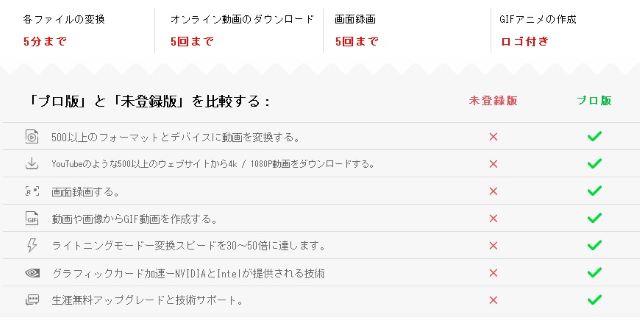
有料版で解放されるプレミアム機能
有料版では、無料版ではロックされているすべてのプレミアム機能が利用可能になります。例えば、500種類以上の動画フォーマットや最新のコーデック(H265やVP9)への対応、さらに8K解像度までの超高品質動画にも対応しています。これに加え、YouTubeやニコニコ動画など300以上のウェブサイトからの動画ダウンロード、GIF作成機能、そして動画編集機能の拡張版も利用可能です。また、有料版を使用すれば、超高速変換技術により時間を大幅に短縮できる点が多くのユーザーから高い評価を得ています。
コストパフォーマンスの評価
WonderFox HD Video Converter Factory Proのコストパフォーマンスは非常に優れていると言えます。年間ライセンスは3,280円(税込)、永久ライセンスも一度の購入で長期間使用できる3,440円(税込み)6,880円(EARLY SUMMERSALEで50% OFF中!)と、どちらも他のvideo converterと比較して手頃でありながら、多機能を兼ね備えています。また、定期的に実施される割引キャンペーンやYahoo!ショッピングでのポイント還元キャンペーンを活用すると、さらにお得に入手可能です。そのため、動画編集や変換作業を頻繁に行う方にとって、高いコストパフォーマンスを発揮するソフトウェアとして高評価を得ています。
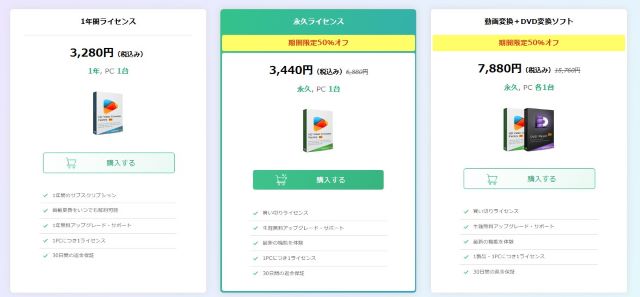
無償版の活用方法
WonderFox HD Video Converter Factory Proでは、前述したような制限はありますが有料版の一部機能を使用することを無料で試すことができます。実際の有料版と同じ感覚で動画の変換や編集、ダウンロード機能などを利用できるため、購入前にソフトウェアの全体的な使い勝手や性能を確認することが可能です。無償版を最大限に活用することで、自分の目的に合っているかどうかをしっかり見極められる点が魅力です。公式サイトで定期的に行われる無料キャンペーンもチェックしてみてください。
ライセンスの登録方法
ライセンスを購入した場合には登録をする必要があります。
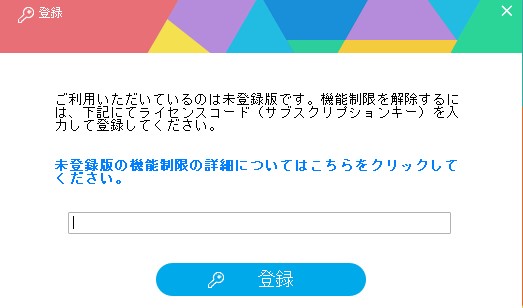
ライセンスコードを入れて「登録」を押すことで登録が完了します。
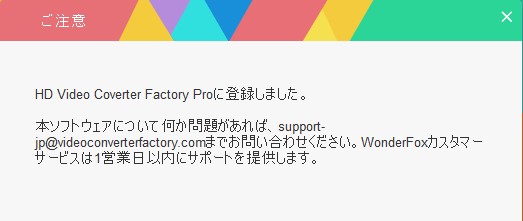
これでわずらわしかった「登録」「購入」ボタンが出なくなり、制限もなくなります。
WonderFox HD Video Converter Factory Proの使用方法
WonderFox HD Video Converter Factory Proは、その多機能性から多くのユーザーに支持されています。ここでは、このソフトウェアの基本的な使用方法について詳しく解説します。 なお、WonderFox HD Video Converter Factory ProはWindows専用ですが、Windows11より前のVersion(10,8,7,Vista)への互換性があるようです。これはWindowsユーザーにとってはうれしいですよね。
ソフトウェアのインストール
まず、公式サイトからWonderFox HD Video Converter Factory Proをダウンロードし、インストールします。
インストールは簡単で、画面の指示に従って進めるだけです。インストールが完了したら、ソフトウェアを起動します。
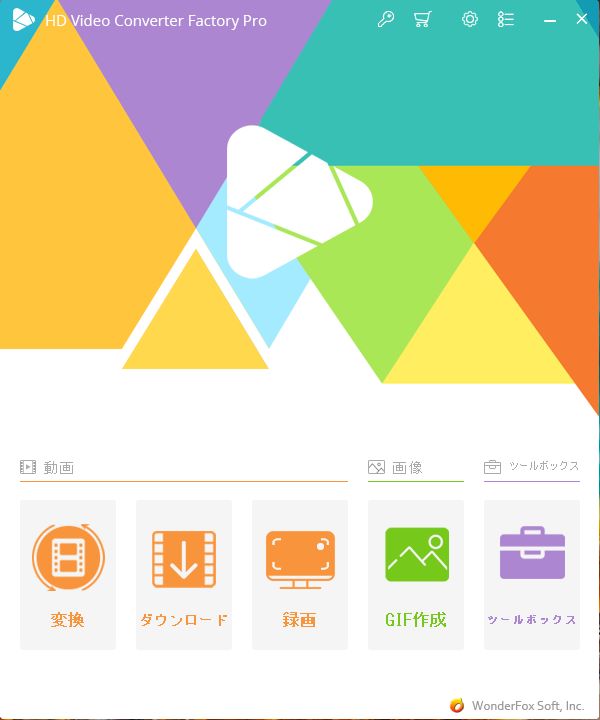
ソフトウェアの構成
ソフトウェアを起動すると次のようなメニューが表示されます。
- 動画
- 変換
- ダウンロード
- 録画
- 画像
- GIF作成
- ツールボックス
動画の変換
すでにお持ちの動画のフォーマットなどを変換したい場合に使用します。
ファイルの追加
「変換」画面に「ファイル追加」「フォルダ追加」ボタンがありますので、クリックして変換したい動画や音声ファイルを選択します。また、ドラッグ&ドロップ機能を使って、ファイルを直接メインウィンドウにドラッグすることも可能です。

ここではPlaystation5で録画したゲーム動画を追加してみたところ、自動的にWEBMフォーマットがMP4フォーマットに変換される設定になりました。
出力フォーマットの選択
ファイルの追加が完了したら、次に出力フォーマットを選びます。画面右側にある「出力形式」のところにある「MP4」のアイコンをクリックすると形式を変更することができます。
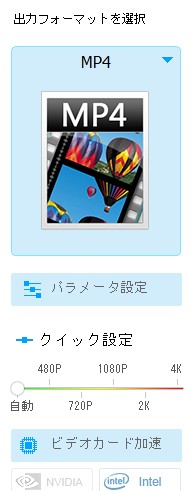
ボタンをクリックすると、様々なフォーマットのリストが表示されます。目的に応じて、MP4、MKV、AVI、MOVなどから選択しましょう。
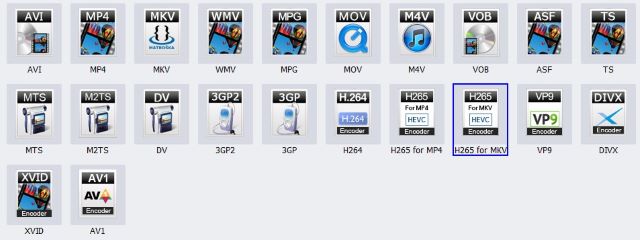
どのフォーマットがいいのか困った時には上の方にデバイスのリストがあり、そちらから投稿したいスマホやタブレットのタイプから絞り込むことができます。これはなかなかよいですね。


動画の編集(オプション)
必要に応じて、動画の編集機能も利用できます。トリミング、カット、エフェクト追加など、基本的な編集が可能です。編集が完了したら、変更を保存します。
こちらはクロップの画面です。基本的なことしかできないため、あくまでオプションという位置づけでしょう。
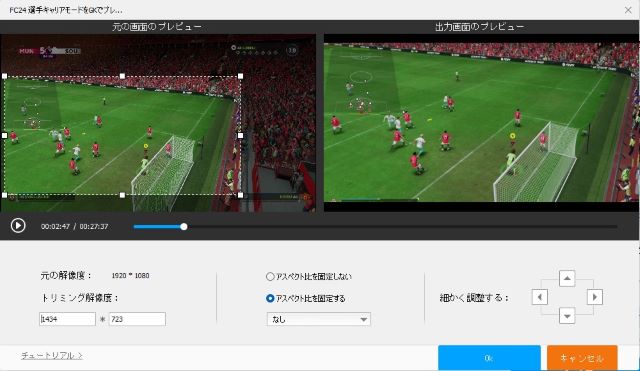
変換の開始
すべての設定が完了したら、右下の「変換」ボタンをクリックして変換を開始します。進行状況バーが表示され、変換の進行状況が確認できます。変換が終わると、指定した場所にファイルが保存されます。
未登録(無料)バージョンの場合には、無料バージョンと有料バージョンの比較表とともに次のようなボタンが出てきます。

お試しで変換したい場合には「試用」を押しましょう。ただし、無料バージョンの場合、5分までの動画しか変換ができませんので、もし5分を超える動画の場合には、あらかじめ編集の「切り取り」で5分未満にしておく必要があります。
完了後の処理
変換が完了したらファイルを確認し、必要に応じて他の形式への再変換や他のファイルの変換に移ります。
わかりづらいのですが、画面の最下部に出力フォルダの設定があり、右側のフォルダアイコンをクリックすることで出力フォルダを開くことができます。

なお、無料版の場合には完了したあとに下記のような表示が出てきます(笑)。あくまでお試ししたい場合には右上にある「x」をクリックして画面を閉じましょう。
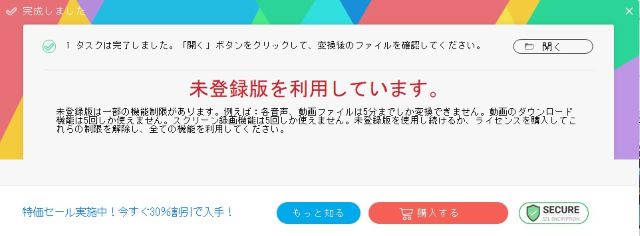
さらに、WonderFox HD Video Converter Factory Proには、動画ダウンロードやGIF作成などの追加機能も搭載されています。いくつか興味深い機能がありますのでそちらも紹介しますね。
スクリーン録画
動画編集ツールで録画機能も備えているものは多いのですが、変換ツールでは珍しいような気がします。
画面全体、画面一部、ウインドウ単位など一通りの機能を備えています。
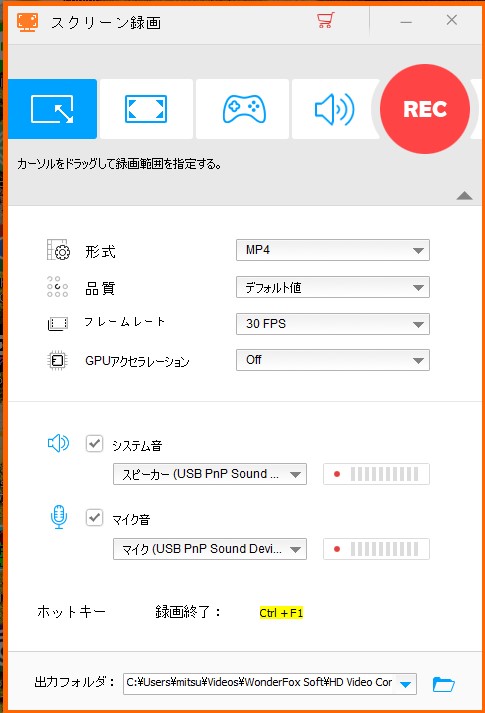
GIF作成
動画をGIFに変換することもできてしまいます。GIFに変換することの一番のメリットは特別なプラグインやツールを使用しなくても動画をウェブなどに掲載することができる点にあります。
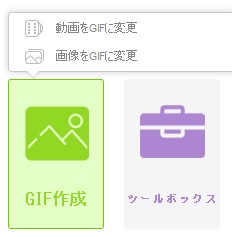
動画をGIFに変更を選択すると「動画を追加」というボタンが出てきますので変換したい動画を追加します。
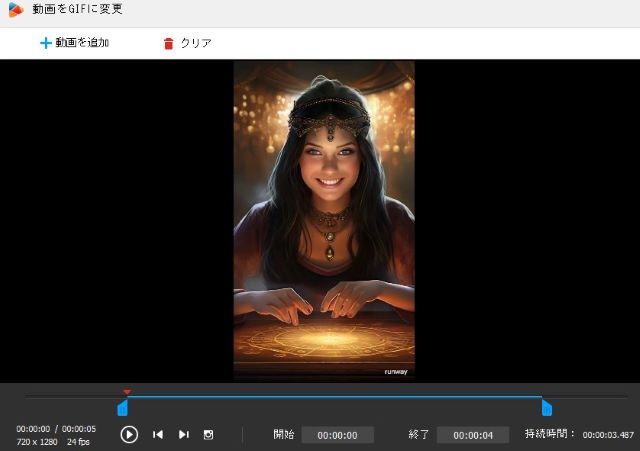
ここで変換したい範囲をスライダーで指定することができます。
右側で解像度やフレームレートの変換をするこもできます。
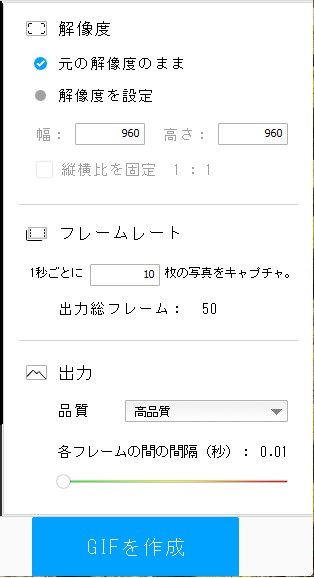
設定が終わったら「GIFを作成」を押します。
この処理にはかなりの時間がかかります。数秒の動画でも数分かかります。
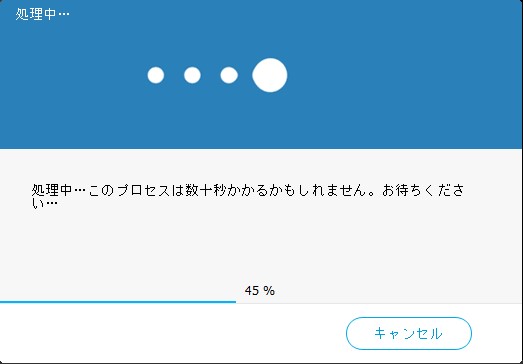
無料版の場合にはできあがったGIFの左上にロゴが入ります。
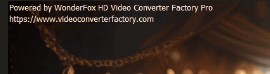
ところで、動画によっては失敗することが何度かありました。
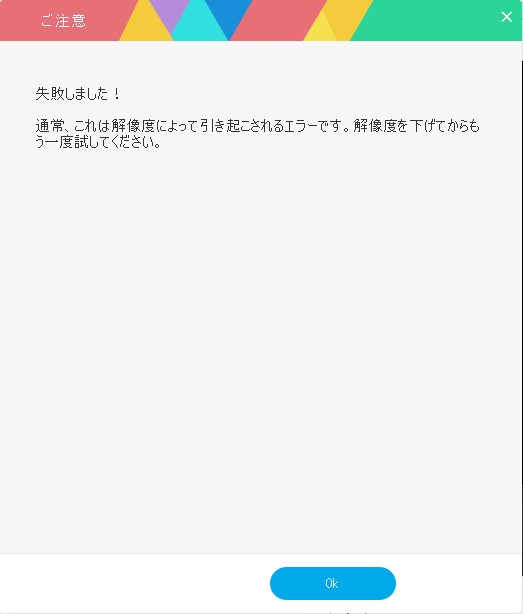
解像度を下げてもだめだったのですが、品質をデフォルト以下にすること変換することができました。
このように、WonderFox HD Video Converter Factory Proは直感的に操作できるインターフェースを持ち、初心者でも簡単に使いこなすことができます。ぜひ、あなたもこのソフトを活用して、動画編集や変換を楽しんでみてください。 “`
競合・類似製品との比較
他動画変換ソフトとの機能面での差異
WonderFox HD Video Converter Factory Proは、他の動画変換ソフトと比較してもその機能面で際立った特徴を持っています。特に対応フォーマットの豊富さは圧倒的で、500種類以上のフォーマットに対応しています。また、最新のH265(HEVC)やVP9などのコーデックにも対応しており、8K解像度という高品質な映像を扱うことが可能です。さらに、動画変換機能だけでなく、動画編集、GIF作成、デスクトップキャプチャ、ウェブ動画のダウンロードなど多機能を兼ね備えている点が他ソフトとの大きな違いです。このように、ただの「video converter」を超えた多機能性が、WonderFox HD Video Converter Factory Proの強みといえます。
性能・価格のバランス評価
WonderFox HD Video Converter Factory Proは、パフォーマンスと価格のバランスが良いと評判です。他ブランドの動画変換ソフトに比べて価格が手頃でありながら、豊富な機能と高性能な動画エンコード能力を備えている点は、利用者にとって非常に魅力的です。年間ライセンスは3,280円(税込)、永久ライセンスも7,760円(税込)となっており、一時的なセール期間中にはさらに割引価格で購入可能です。このコストで8K解像度対応や高速変換機能を利用できるのはかなりのメリットです。価格と性能の両立を実現したこのソフトは、コストパフォーマンスの良い動画変換ソフトとして高く評価されています。
利用者からの支持を得るポイント
WonderFox HD Video Converter Factory Proが多くの利用者から支持を得ている理由として、その操作の簡単さと多機能性が挙げられます。初心者でも直感的に使えるインターフェース設計は、口コミでも好意的な意見が多いです。また、動画の圧縮やエンコード速度の速さも評価されており、大量の動画を扱うユーザーからも高い支持を得ています。さらに、300以上のウェブサイトに対応した動画ダウンロード機能やGIF作成といった特化した機能も、多様なニーズに応えるポイントです。「安全性」を重視するユーザーからも信頼されており、安心して利用できるソフトウェアとして評判です。
特定の用途における競合製品との比較
動画変換用途における競合製品との比較では、WonderFox HD Video Converter Factory Proの多様な機能が際立ちます。例えば、動画の高解像度対応においては競合他社で8K解像度に対応していない製品も多く、この点で大きな優位性を持っています。また、GIF作成機能やデスクトップ録画機能といったユニークな用途においても、同価格帯の他ソフトでは対応していないケースが少なくありません。他方、性能に比例した高価なソフトと比較しても、WonderFoxのコストパフォーマンスの良さは群を抜いており、「使いやすい多機能ソフト」という評判に繋がっています。このように、WonderFox HD Video Converter Factory Proは一般的な動画変換だけでなく、多岐にわたるシチュエーションでその実力を発揮する製品です。
まとめ
いかがでしたか?動画を変換するアプリなどはたくさんあり、どれがいいのかなかなか判断がつかないことが多いです。
失礼ながら、筆者も最近までWonderFox HD Video Converter Factory Proというソフトの存在を知りませんでした。動画を変換する目的は人それぞれなので正解というものはありません。自分の目的にあったものなのかをまず無料版や試用版などで試してみることをお勧めします。
筆者も以前それを怠って痛い目にあいました(苦笑)
また、こういったソフトはかなりの頻度で割引セールが行なわれていますので、セールの時を狙って購入しましょうね!

マカフィーって重いとかうざいとか聞くけど。。
マカフィーリブセーフを3年以上使い続けている筆者がその噂の真偽について解説します!


